windows10系统怎么更新?以下内容主要是针对遇上win10系统如何更新的问题,我们该怎么处理呢。下面这篇文章将为你提供一个解决思路,希望能帮你解决到相关问题。
windows10系统怎么更新
一、首先,打开要更新的电脑,进入win10系统,在桌面左下角点击“开始”按钮。
二、然后,在“开始”菜单中点击“设置”点击打开。
三、然后,在电脑设置中选择“更新与安全”,点击打开。
四、然后,在“更新与安全”点击“Windows更新”,点击打开。
五、最后、即可看到win10系统的更新按钮了,问题解决。
win10系统如何更新
第一:首先,打开要更新的电脑,进入win10系统,在桌面左下角点击“开始”按钮。
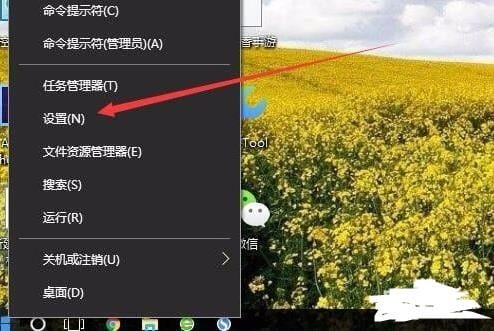
第二:然后,在“开始”菜单中点击“设置”点击打开。
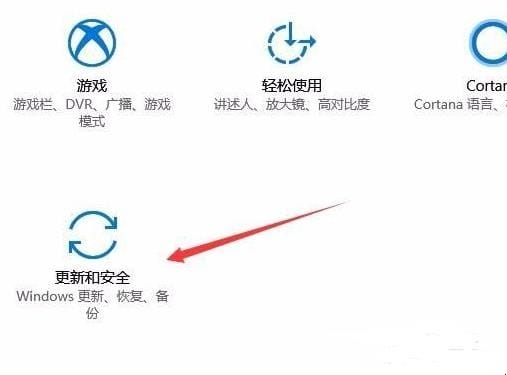
第三:然后,在电脑设置中选择“更新与安全”,点击打开。

第四:然后,在“更新与安全”点击“Windows更新”,点击打开。
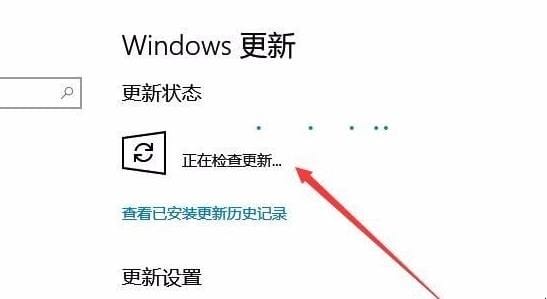
第五:最后、即可看到win10系统的更新按钮了,问题解决。
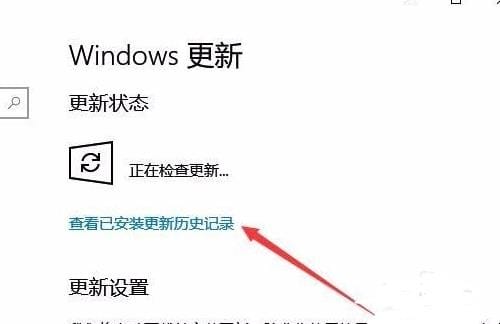
第六:这时就会在打开的窗口中查看到已更新的列表了。
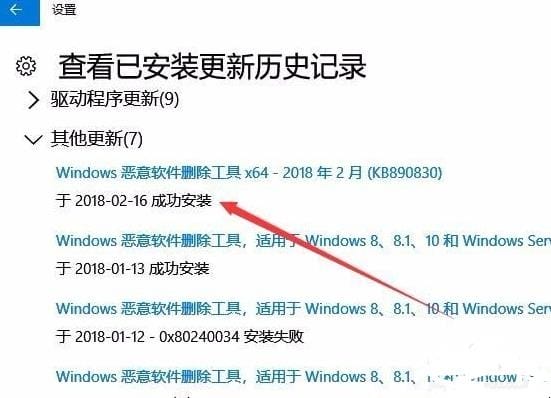
以上就是为你整理的win10系统如何更新全部内容,希望文章能够帮你解决windows10系统怎么更新相关问题,更多请关注本站电脑栏目的其它相关文章!
